Etiquetado: Create reports
-
¿Qué aprendiste en la sección “Create reports”?
¿Cómo te servirá esto que aprendiste en tus desarrollos de Power BI?
¿Cómo te servirá esto que aprendiste al presentar el examen de certificación?
-
Daniel, si la idea es ver de un solo vistazo los indicadores - como bien decís - que mejor que usar escala de grises (o colores neutros) y resaltar, por ejemplo, con un color rojo las cifras que están por debajo de los esperado. La idea de estos indicadores es mostrarle a los managers los números que están verdaderamente mal para que ellos puedan tomar las decisiones pertinentes y puedan revertir o minimizar loa efectos.
Te pongo un ejemplo: imagínate que estás por subir a un elevador que tiene una capacidad máxima de 5 personas, si sube una persona no pasa nada y si suben 5 personas tampoco. Pero si sube una sexta persona, inmediatamente se prenderá una alerta indicando que se ha superado la capacidad permitida. No es necesario que me avise cuando la capacidad no está siendo superada… La idea es pensar en eliminar el ruido de la señal (simplificar) para amplificar el mensaje.
Ahora bien, puede pasar que nos pidan que usemos el semáforo y en este caso te recomiendo utilizar textos de ayuda y elementos como: ▲▼

 . De esta manera, tendríamos en cuenta a las personas con daltonismo.
. De esta manera, tendríamos en cuenta a las personas con daltonismo.Por ultimo respondiéndote a tu consulta del tema .json, te voy a dar una buena noticia… es muy sencillo de hacer. Dentro de Power Bi toca la pestaña de VER y luego clic en donde se muestran los temas, una vez expandida la ventana tenés que presionar “Personaliza tu tema actual”, allí podrás modificar colores, textos, fondos y otras cosas de una manera muy intuitiva (sin escribir nada de código). Lo mejor de todo es que cuando terminas de personalizar el tema, tenés la opción de exportarlo como .json, y de esta manera lo podés reutilizar en cualquier proyecto.
Si además querés saber como obtener los colores de marca, tenés que tener una imagen del logo de la empresa y con herramientas como adobe color o coolors.co es muy sencillo de hacer.
Todos estos temas (y otros) los desarrollamos en el curso que estamos haciendo con Diego de “Master en diseño de Reportes”.
Una recomendación es que agreguen un video donde se utiliza el basket analysis dado que este es parte del examen y no lo abordan , me parece que sería de gran ayuda para los que confiamos en este curso y no otros para prepararnos mejor y presentar con más seguridad el test ( al igual que otros que he recomendado en diferentes comentarios para las sesiones ). .
Muy interesante el tema de las visualizaciones, cuando utilizar la más apropiada según el mensaje que quieras transmitir, los puntos a tomar en cuenta que dan buenos consejos , la manera en que podemos filtrar los datos y el manejo de la accesibilidad. También el importar visualizaciones es muy útil porque quizás alguien ya trabajo lo que uno busca.
El trabajar con R y Python es algo nuevo, no se hasta que punto las graficas pueden ser tan intuitivas o agradables a la vista del usuario, es un tema a investigar por mi parte.A continuar aprendiendo.

En esta sección eh aprendido como es las mejores practicas para crear un reporte, como elegir las visualizaciones correctas y aprendí una nueva forma para actualizar mi reporte por medio de direct query.
Me encanto esto ya que no lo conocía y como bien comenta Diego hacia malabares para que se pudieran actualizar mis reportes o desde Power BI Service activaba la actualización.
Espero seguir aprendiendo las mejores practicas y seguir constante para obtener mi meta que me eh forjado, la certificación.
Saludos a todos.
Hola!
existe un tema dentro de la Sección “Visualize the Data” → “Create Reports” que no ha sido tocado y es “Create a paginated Report” y esta en le guía oficial de microsoft. ¿Alguien tiene información sobre este tema?gracias.
¿Qué aprendiste en la sección “Create reports”?
El lenguaje R es algo totalmente nuevo para mi, me ha entrado mucho la curiosidad en aprender sobre el tema más a fondo. Considero que con este tipo de gráficos se pueden llegar a tener visualizaciones interesantes
¿Qué aprendiste en la sección “Create reports”?
Aprender a usar el tooltip, y los beneficios adicionales que te pueda traer como un apoyo de información adicional sobre alguna visualización en particular.
Aprendí a modificar la interacción que tiene los slicers con otras visualizaciones utilizando el “Edit Interactions”.
Aprendí a importar un custom visual o visual personalizado y entendí que estas visualizaciones están certificadas por Micrososft en donde se aprueba estas visualizaciones que están siguiendo un proceso de buenas prácticas de código y que la visualización no se conecta con servicios externos.¿Cómo te servirá esto que aprendiste en tus desarrollos de Power BI?
A tener un mayor dinamismo en mis tableros, muchas veces no sabemos controlar los filtros en las presentaciones y con el edit interactions se va poder manejar y dominar a detalle la información.¿Cómo te servirá esto que aprendiste al presentar el examen de certificación?
Me servirá para consolidarme en mi trabajo, uno siempre tiene presentaciones a sus jefes y manejar un dinamismo correcta te va a sumar muchos puntos.Aprendi lo facil que puede ser el desarrollar tus propias visualizaciones con R o Phyton
Definitivamente lo mas importante es tener muy bien definido lo que quiere nuestro cliente quiere ver en su reporte
Hola a todos,
En esta sección, “creando reportes”, he aprendido sobre todos los objetos de visualización, Las tarjetas, las gráficas, las tablas y los segmentadores, pero además fue importante conocer que en el menú superior también hay visualizaciones para insertar y elaborar el informe como el cuadro de texto, los botones, las formas y las imágenes.
Quiero resaltar la utilidad del *formato condicional en las tablas, ya que en una tabla podemos utilizar formato condicional con íconos para que nos indiquen si el dato subió o bajo, de acuerdo a lo que estemos midiendo, podemos editar colores a los celdas de los datos de la visualización tabla, de tal manera que la celda que se muestre no indique si su variación fue positiva o negativa, según el color que asignemos. Todo esto lo podemos editar en el formato condicional creando reglas.
En el tema de Tooltips o información sobre herramienta, es algo que todas las personas cuando comienzan a interactuar con Power Bi, pueden encontrar como mayor información sobre la visualización observada, personalmente no sabia que podía agregarse mas información a un tooltip simplemente arrastrando el campo sobre el que se quiere informar, al segmento en donde agregamos los campos para construir nuestra graficas, en el espacio “información sobre herramientas”
*Utilizar un gráfico de R o de Phyton. Cuando uno ve los íconos de las visualizaciones de R o Phyton, lo que se pregunta es como puedo utilizarlos, ya que estos dos lenguajes de programación son de los mas usados por un analista de datos o un científico de datos, así que me causaba mucha curiosidad sobre su alcance, aquí aprendí sobre la importancia de tener el programa instalado en el computador en donde se esta trabajando en Power Bi desktop, aprendí como agregar los valores que se quieren observar en la gráfica y por ultimo entender que para terminar la visualización se requiere usar Scrips en lenguaje R o phyton.
Estos temas me parecieron mas relevantes con el objetivo a mi certificación ya que son poco comunes, también al trabajar por ejemplo con formato condicional muestra unas graficas o tablas mas profesionales y con mejor conocimiento para el observador.
Gracias,
Un saludo,
Julio C.
¿Qué aprendiste en la sección “Create reports”?
- Creación de Reportes
- Seleccionar un tipo de visualización adecuado
- Importar un “Custom Visual”
- Configurar el “Conditional Formatting”
- Aplicación de “Slicing” y “Filtering”
- Buenas prácticas y recomendaciones para diseño de páginas en un reporte.
- Diseñar y configurar considerando la “accessibility”
¿Cómo te servirá esto que aprendiste en tus desarrollos de Power BI?
1.Creación de Reportes
- Es importante recordar que la Creación de Reportes es el cuarto punto para la creación de un proyecto.
- Power Query–>Modelo de datos -->Cálculos para el análisis de la información → Reportes → Compartir reportes.
- Primero es importante saber que el concepto de reporte hace referencia a un conjunto de varias visualizaciones y estas se deben manejar de manera efectiva, para ayudar a los usuarios en hacer la lectura más cómoda (mayor comprensión).
2.Seleccionar un tipo de visualización adecuado
- Este punto nos ayuda a reforzar que debemos escoger el elemento que más se adecúa a la información que estamos presentando
- También se hace mención de que las gráficas de líneas se adecuan mejor para información temporal (fecha, continuidad)
- También se sugiere que se puede cambiar el formato del nombre del mes utilizando la función FORMAT (Calendario[Fecha], "“mmm”) donde “mmm” hace referencia a las 3 letras del mes y los datos que se muestren pueden ordenarse con SORT BY COLUMN
3.Importar un “Custom Visual”
- En el caso de no encontrar el gráfico que necesito, es posible ir a la opción Get more visual, ahí se puede encontrar otro tipos de gráficos o desarrollar uno.
- Existen gráficos que poseen el logo de certificado, y estos son objetos que tiene o a cumplido con requisitos de desarrollo de Power BI y que la visualización no accede a servicios o recursos externos
- Por último los gráficos que están certificados poseen el siguiente logo:
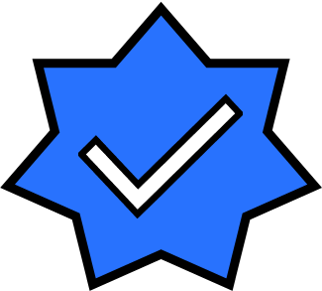
4.Configurar el “Conditional Formatting”
- Esta opción es para aplicar reglas para definir color en valores de la visualización.
- Es una característica que quizás tiene el mayor impacto para mostrar insights más relevantes en dashboards
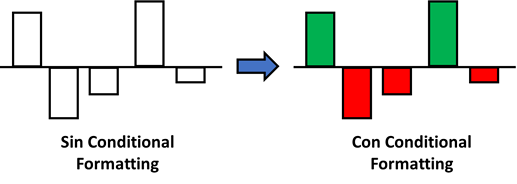
- Aplicación de “Slicing” y “Filtering”
- El fin de este punto es ajustar el gráfico que utilizaré según el enfoque de los datos que necesité ver.
- Slicing: es una opción que bloquea la opción de que un gráfico se ajuste por la selección de algún objeto o gráfico que esté en la misma página del reporte (Edit Interaction)
- Filtering: tiene un foco más individual de que datos mostrará específicamente ese gráfico. (Panel de filtro)
- Buenas prácticas y recomendaciones para diseño de páginas en un reporte.
- Colaborar con el grupo de personas que entienden los requerimientos para el reporte
- Considerar la audiencia del reporte
- Comenzar con un Sketch
- Enfocarme en la información más importante y necesaria
- Diseñar y configurar considerando la “accessibility”
- Este punto me pareció novedoso y muy interesante puesto que hace hincapié en considerar en la lectura de datos a un usuario con discapacidad y a no privarlo de la comprensión de este, utilizado:
-Alt Text: para darle un pequeño contexto al gráfico que está viendo.
-TAB: al utilizar esta opción ayudamos al usuario a que se desplace en la lectura de datos con una sola tecla “TAB” a través de la opción Tab Order
-Temas (Colorblind Sale): esta opción es para sugerir opciones de colores para que una persona que sufre daltonismo, pueda leer los datos sin ningún problema. Se sugiere utilizar también los gráficos OKVIZ que simulan cómo vería la persona con daltonismo los colores que se utilizaron en el gráfico.
¿Cómo te servirá esto que aprendiste al presentar el examen de certificación?
- Creo que este punto para la certificación es uno de los que genera mayor valor al usuario para la lectura de un reporte, debido a que después de haber hecho conexión a la fuente de datos, limpieza de datos, generación de un modelo, etc., el propósito final será que los resultados puedan ser entendidos e interpretados de manera correcta por el usuario final.
¡Buenísimo! Saludos

Hola Diego. Sí que tenía R instalado porque estoy empezando a aprenderlo, pero todavía queda mucho por aprender
 . He estado investigando un poco y como decías tenía que instalar el paquete. Ahora ya funciona perfectamente.
. He estado investigando un poco y como decías tenía que instalar el paquete. Ahora ya funciona perfectamente.Gracias por tu ayuda.
Hola,
En esta sección hemos empezando viendo las diferencias entre un report y un dashboard. También se ha analizado los distintos tipos de visualizaciones y en qué casos es preferible usar cada visualización, con la importancia de los formatos condicionales, donde podemos modificar los colores según criterios, añadir símbolos o un sinfín de posibilidades con las configuraciones de cada tipo. Luego hemos visto como, además de las visualizaciones predeterminadas, tenemos la opción de importar otras nuevas que necesitemos o que incluso se podrían crear.
Más adelante hemos visto las diferencias entre los slicers y los filtros, donde utilizaremos los slicers para realizar la segmentación de aquellos datos que son más comunes de modificar.
Se han detallado las buenas prácticas para el diseño y configuración del reporte, donde es muy importante tener en mente que es lo que se espera de nosotros, lo que las personas que van a recibir este reporte desean ver y analizar. Aquí es de gran importancia el término accessibility, donde debemos conseguir que nuestro reporte pueda ser usado por el mayor número de personas. Desconocía la parte del daltonismo, y me ha parecido muy interesante.
También hemos visto las interesantes herramientas para poder unir Power BI codificando en R o Python, lo cual entiendo que abre un abanico de posibilidades interesante. En este punto he tenido algún problema al intentar ejecutar el código de la sección, que ya intentaré revisar más adelante ya que es un tema que me interesa.
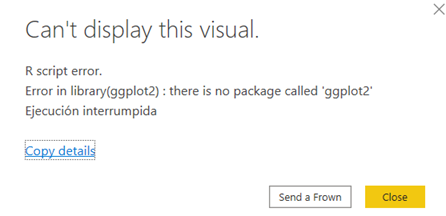
La sección ha sido de sumo interés y de aplicabilidad práctica, ya que constantemente los receptores de informes y dashboards (luego de verificar que la información que quieren mostrar es correcta, y es la que efectivamente quieren mostrar), se enfocan en la visualización para dar mayor impacto a los reports.
Por eso mismo dejo un comentario personal y una inquietud:
El comentario: a la hora de usar formato condicional, es sumamente común que los Managers quieran usar el “formato semáforo”, es decir, rojo, amarillo y verde y suelen rechazar el que usó Diego en los vídeos de azul, blanco y rojo. Dicen que es más visual e intuitivo para cualquier persona poder entender si la situación va bien, regular o mal de solo un vistazo.
La inquietud: algunas empresas quieren usar temas con colores corporativos y para ello debe importarse un archivo .json. Sí alguien sabe cómo crear un .json para crear temas de colores corporativos se agradecerá mucho la colaboración, ya que es otro requisito de mucha insistencia, sobre todo en grandes empresas que quieren transmitir a sus distintas redes sus informes.
Saludos a todos y continuemos aprendiendo juntos!Gracias por la respuesta Charlie

- Debes estar registrado para responder a este debate.
